Apple은 2017년 6월 5일 WWDC에서 iPhone, iPad 및 iPod touch용 새로운 iOS 11을 선보였습니다. iOS 11에는 Apple 팬들이 꼭 사용해 보고 싶은 뛰어난 기능이 많이 포함되어 있습니다. 이전 iOS 버전과 마찬가지로 Apple은 최종 출시 전에 테스트 목적으로 개발자를 위한 iOS 11 베타를 출시할 예정입니다. 전 세계의 기술에 정통한 일부 사람들은 iOS 11의 새로운 기능을 가장 먼저 경험하기 위해 새로운 iOS 11 베타를 시험해보고 싶어합니다. 그러나 iOS 11 베타를 설치하기 전에 언급할 가치가 있는 몇 가지 사항이 있습니다.
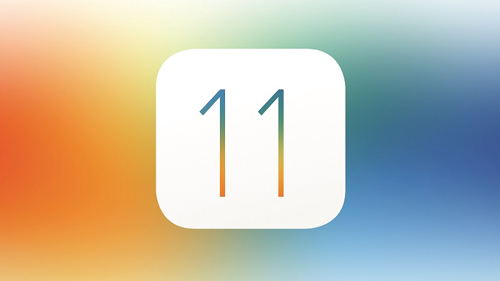
1부: 아직 발견된 iOS 11 베타의 버그
2부: iOS 11 베타를 다운로드하기 전에 해야 할 일
3부: iOS 11 베타를 다운로드하는 방법
우선, iOS 11은 다음과 같이 iOS 기기에서 작동합니다.
* 아이폰 5S, SE, 6, 6 플러스, 6S, 6S 플러스, 7, 7 플러스
* iPad Air, Air 2, mini 2, mini 3, mini 4, Pro(12.9인치~양세대), Pro(9.7인치), iPad(9.7인치), Pro(10.5인치)
* 아이팟 터치(6세대)
시작하기 전에 iOS 11 베타의 버그와 문제점을 이해하는 것이 필요합니다. 다음 내용을 살펴보고 최종 버전을 기다리기 위해 포기해야 할지 아니면 iOS 11 베타를 사용해 보아야 할지 결정하시기 바랍니다.
1. 알림 센터에 "모두 지우기" 옵션이 없습니다.
2. iOS 11 베타는 자동 밝기 센서를 지원하지 않습니다.
3. 메시지 앱에는 공유 기능이 없습니다.
4. Safari 사용 중에는 광고 차단기를 사용할 수 없습니다.
5. 카메라 앱에서는 FaceTime 카메라를 사용할 수 없습니다.
6. Message to cloud 서비스가 느리고 제대로 작동하지 않습니다.
7. iCloud 데이터 복원에 문제가 있는 것 같습니다.
8. 제어센터에서 '블루투스' 옵션이 제대로 표시되지 않을 수 있습니다.
9. 3D 터치 기능이 정상적으로 작동하지 않을 수 있습니다.
10. 버그 보고에 사용되는 피드백 앱이 작동하지 않습니다.
iOS 11 베타 버그를 모두 배운 후에도 여전히 설치하기로 결정했다면 iOS 11 베타용 iPhone/iPad/iPod을 준비해야 하는 몇 가지 사항을 살펴보는 것이 좋습니다.
1. 새로운 OS를 설치할 때 장치를 부팅하는 데 이러한 정보가 필요하므로 로그인 정보와 비밀번호를 잘 기억하고 기록해 두십시오.
2. iTunes 유무에 관계없이 iPhone을 백업하더라도 iDevice 데이터의 백업을 다른 장소에 보관해야 하므로 백업 기록에서 iPhone, iPad 및 iPod을 쉽게 복원할 수 있습니다.
3. iOS 11 베타 사용에 문제가 있어 iOS 10으로 다시 다운그레이드하려는 경우 iOS 11iOS 에서 iOS 기기를 다운그레이드하는 방법을 찾는 것이 좋습니다.
좋습니다. iOS 11 베타 설치 전에 알아야 할 모든 지식을 알고 계셨습니다. 이제 아래 단계에 따라 iPhone, iPad 또는 iPod touch에 iOS 11 베타를 다운로드하고 설치할 수 있습니다.
현재까지 Apple은 개발자 계정에만 iOS 베타 버전을 제공하고 있습니다. 개발자는 테스트 목적으로 iOS 11 베타를 쉽게 얻을 수 있습니다. 그러나 다른 사람들이 베타 버전을 사용해 보고 싶다면 아래의 단계별 안내에 따라 기기에 iOS 11 베타를 설치할 수 있습니다.
1단계: iPhone, iPad 또는 iPod에서 Safari를 열고 사이트( https://beta.apple.com/sp/beta program/) 로 이동합니다. 그러면 다음 창으로 안내됩니다.
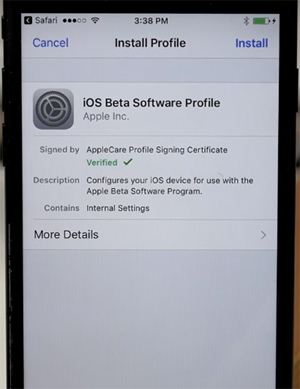
2단계: "설치" 버튼을 클릭하고 이용 약관에 동의하세요.
3단계: 다음으로, iDevice를 다시 시작해야 합니다. 변경 사항을 적용하려면 "다시 시작" 버튼을 선택하여 장치를 다시 시작하세요.
4단계: 장치가 다시 시작된 후 장치의 설정에 사용 가능한 소프트웨어 업데이트가 있다는 알림이 표시됩니다. 그것을 탭하면 iOS 11 베타가 자동으로 기기에 다운로드됩니다.
5단계: 다운로드 프로세스가 끝나면 지금 설치 옵션이 표시된 전화 창이 나타납니다. 다운로드한 iOS 11 베타를 지금 바로 설치하려면 해당 항목을 탭하세요.
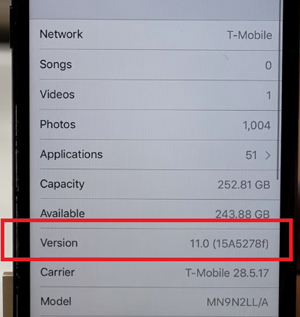
위의 모든 작업이 끝나면 iPhone, iPad 또는 iPod이 자동으로 다시 시작되고 iOS 11 베타가 업데이트됩니다. 기기가 부팅되면 이제 iOS 11 베타에서 실행됩니다.
관련 기사: